如何在Chrome浏览器中修复“无法访问页面”的错误
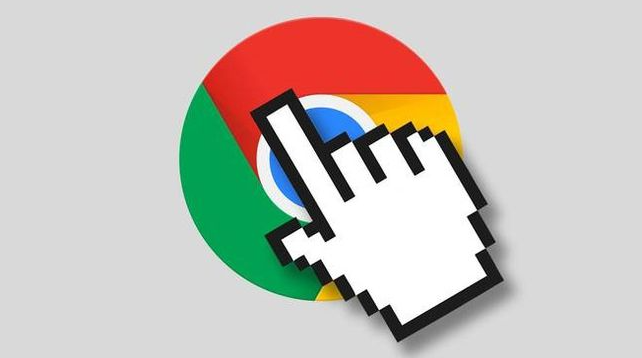
在日常使用 Chrome 浏览器浏览网页时,有时会遇到“无法访问页面”的尴尬情况。这种错误可能由多种原因导致,比如网络连接问题、DNS 解析错误、缓存或扩展程序冲突等。别担心,通过以下一系列排查和修复步骤,大概率能让浏览器恢复正常访问:
一、检查网络连接
1. 确认网络稳定性:首先确保你的设备已正确连接到互联网,无论是 Wi-Fi 还是移动数据,可尝试打开其他网页或应用来测试网络是否通畅。若网络不稳定,切换网络或重启路由器、调制解调器后再试。
2. 查看网络设置:进入设备的网络设置界面,检查代理服务器设置是否正确。若误配置了代理,可能导致无法正常访问网页。通常将代理设置为“无”或自动获取即可。对于公司网络,需遵循内部网络管理规定进行设置。
二、清除浏览器缓存与 Cookie
1. 打开 Chrome 设置:在浏览器右上角点击三点菜单图标,选择“更多工具”>“清除浏览数据”。
2. 选择清除内容:在弹出的窗口中,勾选“缓存的图片和文件”以及“Cookie 及其他网站数据”,时间范围可根据情况选择“全部时间”以彻底清除。然后点击“清除数据”,这有助于解决因缓存过期或损坏导致的加载问题。
3. 重启浏览器:清除完成后,关闭并重新打开 Chrome 浏览器,再次尝试访问之前出错的页面。
三、禁用或更新浏览器扩展程序
1. 禁用扩展程序:同样在 Chrome 设置中,点击“更多工具”>“扩展程序”。逐个禁用已安装的扩展程序,每禁用一个后尝试刷新无法访问的页面,看是否能正常打开。若禁用某个扩展后页面可访问,说明该扩展可能存在冲突或故障。
2. 更新扩展程序:若确定某个扩展是常用且必要的,可在扩展列表中点击“更新”按钮,将扩展更新到最新版本,因为旧版本可能存在兼容性问题影响网页加载。
四、检查 DNS 设置
1. 更改 DNS 服务器:在设备的网络设置里,找到 DNS 选项(不同设备位置略有差异)。将默认的 DNS 服务器地址改为公共 DNS,如 Google 的 8.8.8.8 和 8.8.4.4,或者阿里云的 223.5.5.5 和 223.6.6.6。保存设置后,再次尝试访问网页。
2. 刷新 DNS 缓存:在 Windows 系统中,打开命令提示符(以管理员身份运行),输入“ipconfig /flushdns”命令并回车;Mac 系统则打开终端,输入“sudo killall -HUP mDNSResponder”命令。刷新 DNS 缓存后,Chrome 浏览器会重新获取域名解析信息,有可能解决因 DNS 解析异常导致的无法访问问题。
五、重置浏览器设置
如果上述方法均无效,可考虑将 Chrome 浏览器恢复到初始状态。在 Chrome 设置中,点击“高级”>“重置和清理”>“将设置还原到其原始默认值”,这会清除所有用户数据、缓存、扩展程序等,使浏览器像初次安装一样干净。但需注意,此操作会导致所有登录信息丢失,需提前备份重要书签等信息。
通过以上逐步排查与修复操作,相信能帮你解决 Chrome 浏览器中“无法访问页面”的错误,让你畅享流畅的上网体验。如果在操作过程中遇到新的问题或有其他疑问,欢迎随时向我提问。
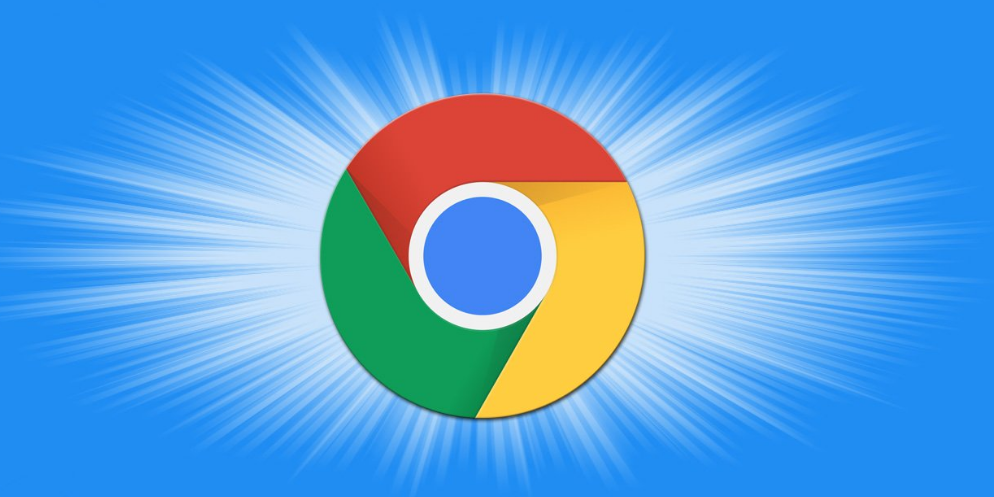
在google浏览器中优化网页的动画和过渡效果
探索在Google Chrome中如何优化网页的动画和过渡效果,以提升页面的视觉流畅性和用户的浏览体验。
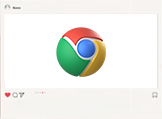
Chrome与Yandex浏览器哪个搜索功能更强
有很多小伙伴不太清楚Chrome与Yandex浏览器哪个搜索功能更强?针对于这个问题,本文为大家带来了详细的解答。
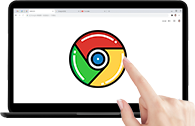
谷歌浏览器怎么设置极速模式
谷歌浏览器怎么设置极速模式?接下来小编就给大家带来谷歌浏览器设置极速模式步骤详解,大家千万不要错过了。

如何访问谷歌浏览器的帮助中心
谷歌浏览器的帮助中心可以帮我们解决许多问题,那我们要怎么进入呢?下面就教给大家进入帮助中心的技巧。
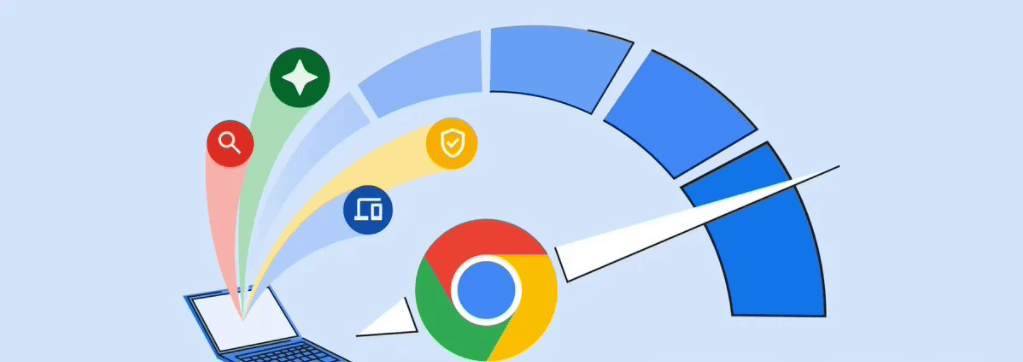
如何设置Google浏览器默认页面
了解如何设置Google浏览器的默认页面,定制个性化的浏览器启动页,提升使用便捷性。
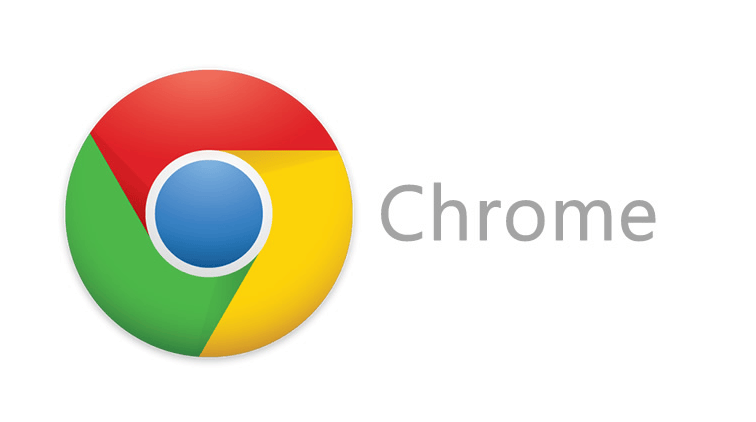
Chrome浏览器如何提升网页的加密保护功能
Chrome浏览器加强网页加密技术,提升HTTPS安全性能,防范数据泄露,确保用户信息安全无忧。

chrome浏览器无法下载是什么原因?该如何解决?
谷歌的chorme浏览器是一款综合性能比较优秀的浏览器,但因为某些原因,我们无法方便快速的下载安装,偶尔通过一些搜索引擎找到的很多都是“山寨”推广的产品。

如何关闭谷歌浏览器拦截下载功能?关闭谷歌浏览器拦截下载功能新手指南
在这个浏览器纷繁复杂的时代,谷歌Chrome是我们日常生活中经常使用的软件。作为一款高效安全的浏览器,谷歌Chrome备受用户青睐。

win8系统更新谷歌浏览器提示错误代码0X00000000怎么解决?
现在的浏览器种类繁多,Chrome浏览器已经成为最受欢迎的浏览器之一。win8系统的用户下载Chrome浏览器后每隔一段时间就要更新一次。

谷歌浏览器哪里下载比较安全
谷歌浏览器哪里下载比较安全?Chrome谷歌浏览器是目前使用人数、好评都比较高的一款浏览器了、深受用户的喜爱,追求的是全方位的快速体验。

手机版谷歌浏览器怎么升级
手机版谷歌浏览器怎么升级?接下来小编就给大家带来谷歌浏览器手机版最新升级攻略,还不知道怎么在手机上升级谷歌浏览器版本的朋友赶紧来看看吧。

如何下载 Mac 版 Chrome
如何下载 Mac 版 Chrome?想在您的 Mac 上试用 Google Chrome?这是下载它的方法。

如何修复验证码图片不显示在谷歌浏览器
向网站表单添加验证码保护有不同的方法。使用PHP脚本添加自动生成的图像或数学问题是一种简单的方法。另一方面,最受欢迎的Google reCAPTCHA有助于保护您的表单免受垃圾邮件发送者和机器人的攻击。您可以显示一个复选框供用户选择,谷歌将自动显示图像验证时,检测到可疑的活动。

谷歌浏览器怎么把网页添加到桌面
谷歌浏览器怎么把网页添加到桌面?接下来小编就给大家带来谷歌浏览器将网页添加桌面快捷方式教程,感兴趣的朋友千万不要错过了。

Chrome浏览器如何迁移插件_谷歌浏览器迁移插件方法
谷歌浏览器是一款非常好用的网页浏览器,当你需要更换电脑或者重装系统的时候

如何按日期获取 Google 搜索结果?
您现在可以通过多种方式自定义您的 Google 搜索。在日期内搜索对于某些特定类型的信息很重要。

谷歌浏览器在哪里查看浏览器进程占用内存情况
谷歌浏览器在哪里查看浏览器进程占用内存情况?下面就向大家分享谷歌浏览器进程占用内存情况查看方法。

如何在 Google Chrome 中启用和禁用 GPU 加速?
Google chrome 配备了许多优质功能,有助于维持您的 PC 健康并更有效地执行任务。由于 Chrome 使用了大量的 CPU,它具有硬件加速功能,可以将进程转移到 GPU 等其他硬件组件来加速工作。硬件加速在最初的日子里并不常见,因为处理器负责处理所有此类工作。由于Web 应用程序的最新趋势和更新,需求图可能已经上升。





